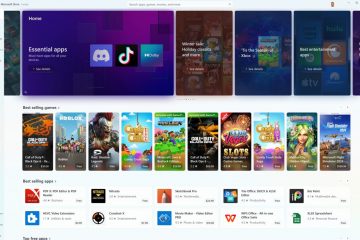Visste du att du kan spara dina fjärrskrivbordsuppgifter till en RDP-fil och använda den för att snabbt öppna en fjärrskrivbordssession direkt? Så här.
Om du använder det inbyggda Remote Desktop-verktyget för att komma åt andra Windows-datorer via nätverket, vet du hur enkelt det är att använda det. Allt vi behöver göra är att öppna fjärrskrivbordsverktyget, välja fjärrsystemet från rullgardinsmenyn och klicka på”Anslut”. Naturligtvis, om det är första gången du ansluter till ett fjärrsystem, behöver du dess IP-adress/datornamn och dess referenser.
Medan fjärrskrivbordsverktyget, som standard, gör anslutning till fjärrsystem enkelt, kan du ytterligare förenkla processen genom att spara dess anslutningsinställningar och referenser till en speciell RDP-fil. När du har sparat, dubbelklicka helt enkelt på RDP-filen för att automatiskt starta fjärrskrivbordsverktyget och logga in på fjärrsystemet . Detta eliminerar behovet av att starta fjärrskrivbordsverktyget manuellt, välj den maskin du vill ansluta till och tryck på”Connect”-knappen.
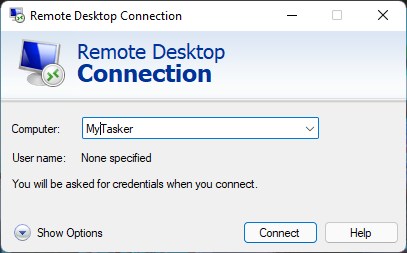
I denna snabba och enkla guide kommer jag att visa för att spara för att spara för att spara för att spara remote för att spara remote-skrivning för att spara remote-skrivning för att spara remote-skrivning för att spara remote-skrivning och uppdateringsförbindelser för fönstren för snabba och enkla guide, jag kommer att visa stegen för att spara för att spara remote för att spara remote-skrivning för att spara remote-skrivning för att spara remote-skrivning och uppdateringsförbindelser för fönstren för snabba. Låt oss komma igång.
Spara inställningar för fjärrskrivbordsanslutning och referenser till en RDP-fil för snabb inloggning
Öppna Start-menyn genom att klicka på”Windows”-ikonen.Search för och öppna” remote Desktop Connection “. Skriv datornamnet eller alternativ **”. Skriv fjärranvändarnamn i fältet”Användarnamn”. Välj” Låt mig spara referenser “-kryssning. knapp.find och dubbelklicka den sparade RDP-filen. Skriv lösenordet i fjärrsystemet när du uppmanas. Välj det kom ihåg mig “och klicka på” ok “. Med det har du Saved the Remote Desktop-anslutningen till en RDP-fil . Fr. fjärrskrivbordssession för den fjärrdatorn snabbt.
detaljerade steg (med skärmdumpar)
Först, Öppna fjärrskrivbordsverktyget . Du kan göra detta genom att söka efter” fjärrskrivbordsanslutning “i startmenyn eller genom att ange” mtSc.exe “i dialogrutan (tryck på Windows Key + R).
När det öppnas, finns det Visa alternativ “-alternativ i det nedre vänstra hörnet. Skriv användarnamnet på fjärrdatorn i fältet”Användarnamn”, välj” Låt mig spara referenser “och klicka sedan på” spara som “src=”https://i0.wp.com/windowsloop.com/wp-content/uploads/2022/04/save-remote-connection-230422.jpg?w=1100&sl=1″>
Ovanstående åtgärder öppnar”spara som”dialog. Här, Gå till mappen där du vill spara filen, Skriv ett namn efter ditt val i fältet”Filnamn”och klicka på” spara “. I mitt fall sparar jag RDP-filen på skrivbordet.
Kom ihåg mig ” kryssrutan. Klicka på knappen” ok “. This is a one-time process, provided that you selected the “Remember me”checkbox.
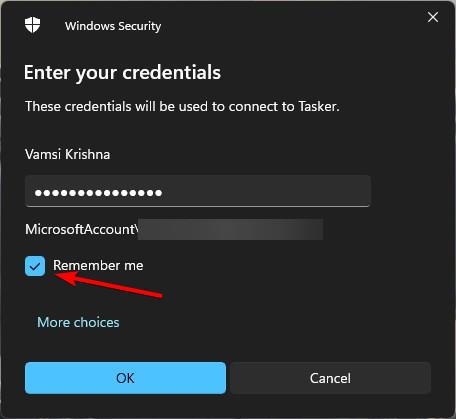
That is it. fjärrskrivbordssessionen öppnas automatiskt . Från och med nu, när du vill ansluta till fjärrsessionen, dubbelklicka helt enkelt på den sparade RDP-filen, så kommer den att startas automatiskt. Inget behov av att starta Remote Desktop-appen, välj datorn och klicka på”Anslut”.
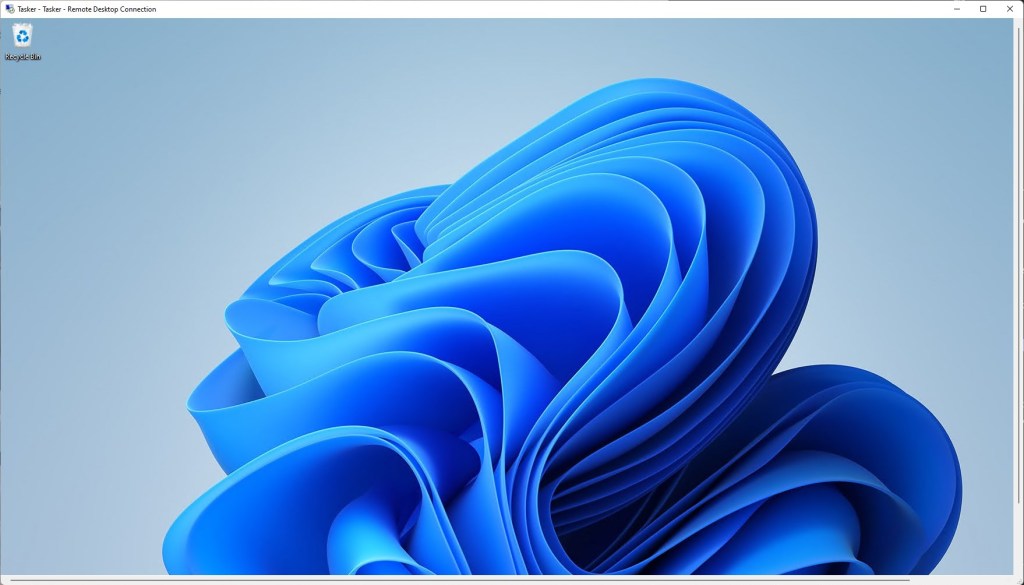
–
är allt. Det är så enkelt att spara fjärrskrivbordsanslutningen och referenser till en RDP-fil för snabb inloggning. Om du har några frågor eller behöver hjälp, kommentera nedan. Jag hjälper gärna till.